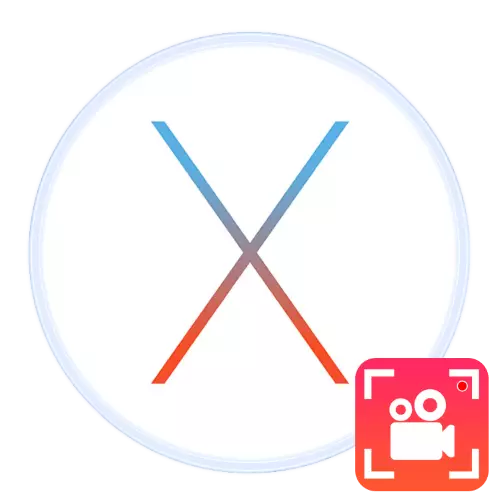
କେତେକ କ୍ଷେତ୍ରରେ, ଉପଭୋକ୍ତାମାନେ ମାକୋସ ସ୍କ୍ରିନ ଉପରେ ଯାହା ଘଟୁଛି ତାହା ରେକର୍ଡ କରିବା ଆବଶ୍ୟକ କରନ୍ତି, ଏହା ଏକ ଡେସ୍କ, ଏକ ଖେଳ କିମ୍ବା ପ୍ରୟୋଗ ପ୍ରୋଗ୍ରାମ | ଅବଶ୍ୟ, ଏହି ଅପରେଟିଂ ସିଷ୍ଟମ୍ ଏପରି ଏକ ସୁଯୋଗକୁ ସମର୍ଥନ କରେ, ଏବଂ ଏକାଥରେ ଅନେକ ବିକଳ୍ପ ଉପଲବ୍ଧ |
ମ୍ୟାକ୍ ରେ ସ୍କ୍ରିନ୍ ଲେଖ |
ଏକ ତୃତୀୟ ପକ୍ଷର ସମାଧାନ ମାଧ୍ୟମରେ ବିଚାରକୁ ଦିଆଯାଇଥିବା ପଦ୍ଧତି ଉଭୟ ତୃତୀୟ-ପକ୍ଷର ସମାଧାନ ମାଧ୍ୟମରେ ଏବଂ ସିଷ୍ଟମରେ ସିଷ୍ଟମରେ ନିର୍ମିତ ହୋଇପାରେ | ପ୍ରତ୍ୟେକ ପଦ୍ଧତିଟି ନିଜସ୍ୱ ରାସ୍ତାରେ ଭଲ, ତେଣୁ ଆମେ ସମସ୍ତଙ୍କ ସହିତ ପରିଚିତ ହେବାକୁ ପ୍ରଥମେ ସୁପାରିଶ କରୁ ଏବଂ ତା'ପରେ ତୁମର ନିର୍ଦ୍ଦିଷ୍ଟ ପରିସ୍ଥିତି ପାଇଁ ଉପଯୁକ୍ତ ବାଛ |ପଦ୍ଧତି 1: ବ୍ରଡକାଷ୍ଟର ସଫ୍ଟୱେର୍ ଖୋଲନ୍ତୁ |
ଖୋଲା ବ୍ରଡକେଷ୍ଟେଣ୍ଟର ସଫ୍ଟୱେର୍ କିଟ୍ (ସଂକ୍ଷିପ୍ତବାଦୀ ବିପ୍ରୟ୍) ଷ୍ଟ୍ରାଇପ୍ ପାଇଁ ପରିଚିତ | ୱିଣ୍ଡୋଜ୍ ପାଇଁ ଜଟିଳ ସତ୍ତ୍ the େ ହଟିସକ୍ସ ପ୍ରଥମ ଆକାରରେ ବିକଶିତ ହେଉଛି, Mcko ପାଇଁ ଏକ ସଂସ୍କରଣ ଅଛି, ଯାହା ସ୍କ୍ରିନ ଉପରେ ଫଳାଫଳକୁ ସମର୍ଥନ କରେ |
ମ୍ୟାକ୍ ପାଇଁ ଖୋଲା ବ୍ରଡକେଷ୍ଟର୍ ସଫ୍ଟୱେର୍ ଡାଉନଲୋଡ୍ କରନ୍ତୁ |
- ଘୁଞ୍ଚିବା ଆରମ୍ଭ କରିବା ପରେ, ଏହାର ମୁଖ୍ୟ ୱିଣ୍ଡୋରେ "ଉତ୍ସଗୁଡିକ" ବ୍ଲକ୍ ଖୋଜ ଏବଂ ନିମ୍ନରେ "+" ବଟନ୍ ଦବାନ୍ତୁ |
- ପରବର୍ତ୍ତୀ ସମୟରେ, "କ୍ୟାପଚର ସ୍କ୍ରିନ୍" ଚୟନ କରନ୍ତୁ |
- ଆପଣଙ୍କୁ ଏକ ନୂତନ ପ୍ରୋଫାଇଲ୍ ସୃଷ୍ଟି କରିବାକୁ ପଡିବ - ଆଇଟମ୍ ଚୟନ ହୋଇଛି ନିଶ୍ଚିତ କରନ୍ତୁ ଯେ ଆଇଟମ୍ ଚୟନ କରାଯାଇଛି, ତାପରେ ଏକ ଇଚ୍ଛାଧୀନ ନାମ ନିର୍ଦ୍ଦିଷ୍ଟ କରନ୍ତୁ ଏବଂ ଓକେ କ୍ଲିକ୍ କରନ୍ତୁ |
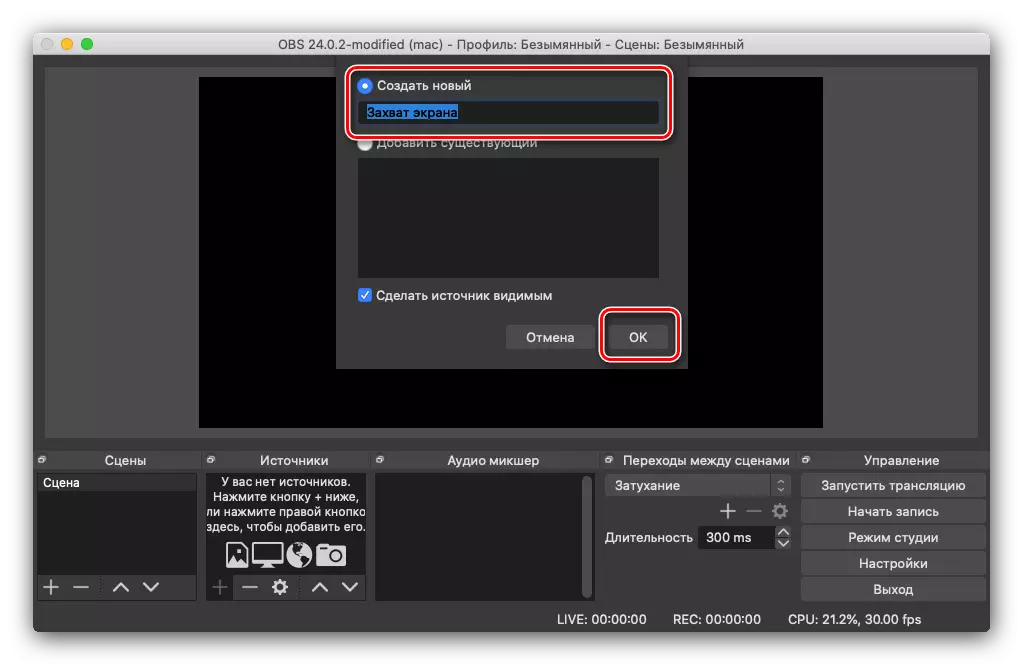
ଆପଣ ଅନ୍ତିମ ଫୋଲ୍ଡର୍ ପରିବର୍ତ୍ତନ କରିପାରିବେ ଏବଂ "ସେଟିଙ୍ଗ୍" ବଟନ୍ ଦବାଇ ଭିଡିଓ ଫର୍ମାଟ୍ (ଅନ୍ୟ ପାରାମିଟରଗୁଡିକ ସହିତ) ବିନ୍ୟାସ କରିପାରିବେ |
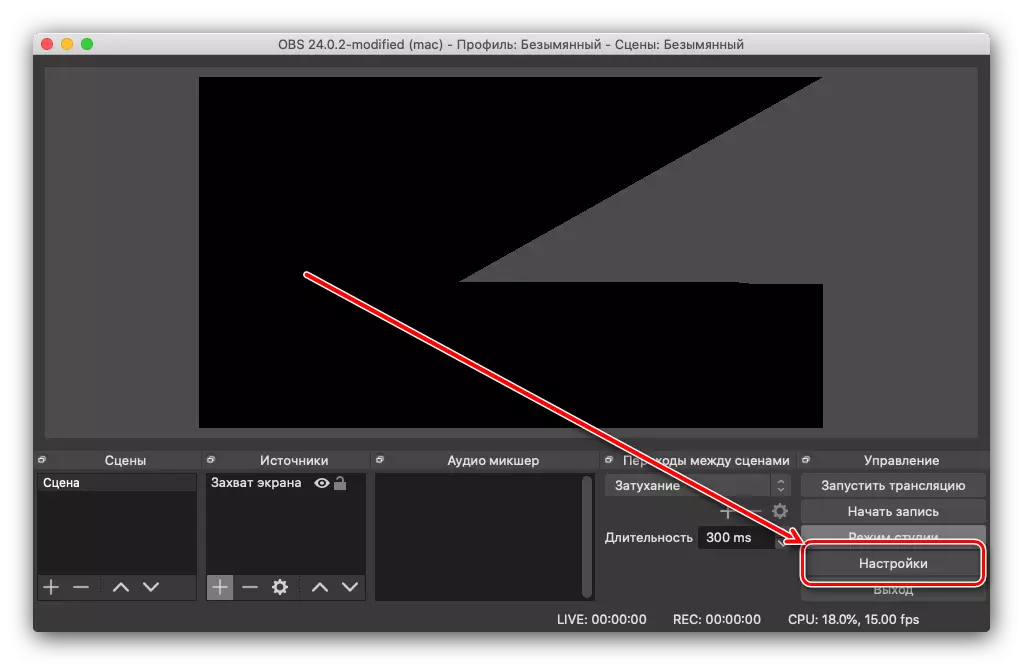
ଏହା ପରେ, "ଆଉଟପୁଟ୍" ଟ୍ୟାବ୍ କୁ ଯାଆନ୍ତୁ, ଏଥିରେ "ରେକର୍ଡ" ବ୍ଲକ୍ ଖୋଜ ଏବଂ ଆବଶ୍ୟକ ପାରାମିଟରଗୁଡିକ ନିର୍ଦ୍ଦିଷ୍ଟ କର |
- ନିଶ୍ଚିତ କରନ୍ତୁ ଯେ ଗ୍ରିପର୍ କାର୍ଯ୍ୟଗୁଡିକ ପୁନର୍ବାର "ଓକେ" ବଟନ୍ ବ୍ୟବହାର କରନ୍ତୁ |
- ମୁଖ୍ୟ ଅଣ୍ଡର ୱିଣ୍ଡୋକୁ ଫେରିବା ପରେ, ଏହାର ଡାହାଣ ଭାଗରେ କଣ୍ଟ୍ରୋଲ୍ ୟୁନିଟ୍ ଖୋଜ ଏବଂ "ଆରମ୍ଭ ରେକର୍ଡ" କ୍ଲିକ୍ କର |

ପ୍ରୋଗ୍ରାମକୁ ଗଡ଼ନ୍ତୁ ଏବଂ ଆପଣ କ୍ୟାପଚର କରିବାକୁ ଚାହୁଁଥିବା କାର୍ଯ୍ୟଗୁଡିକ କରନ୍ତୁ | ଏହା ସମାପ୍ତ କରିବା ପରେ, ଓକେ ୱିଣ୍ଡୋକୁ ବିସ୍ତାର କର ଏବଂ "ଷ୍ଟପ୍ ରେକର୍ଡ" ଚୟନ କରନ୍ତୁ |
- ସୃଷ୍ଟି ଭିଡିଓକୁ ପ୍ରବେଶ କରିବାକୁ, ପ୍ରୟୋଗ ଉପକରଣ ଦଣ୍ଡିକା - ଫାଇଲ ଆଇଟମ୍ - "ଦେଖାନ୍ତୁ" |
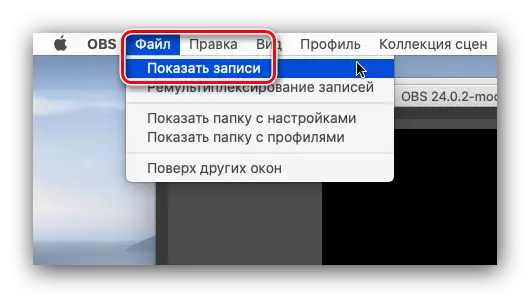
ଡିଫଲ୍ଟ ଭାବରେ, ରୋଲର୍ସମାନେ "ଚଳଚ୍ଚିତ୍ର" ଡିରେକ୍ଟୋରୀ ଏବଂ MKV ଫର୍ମାଡରେ ରହିବ |
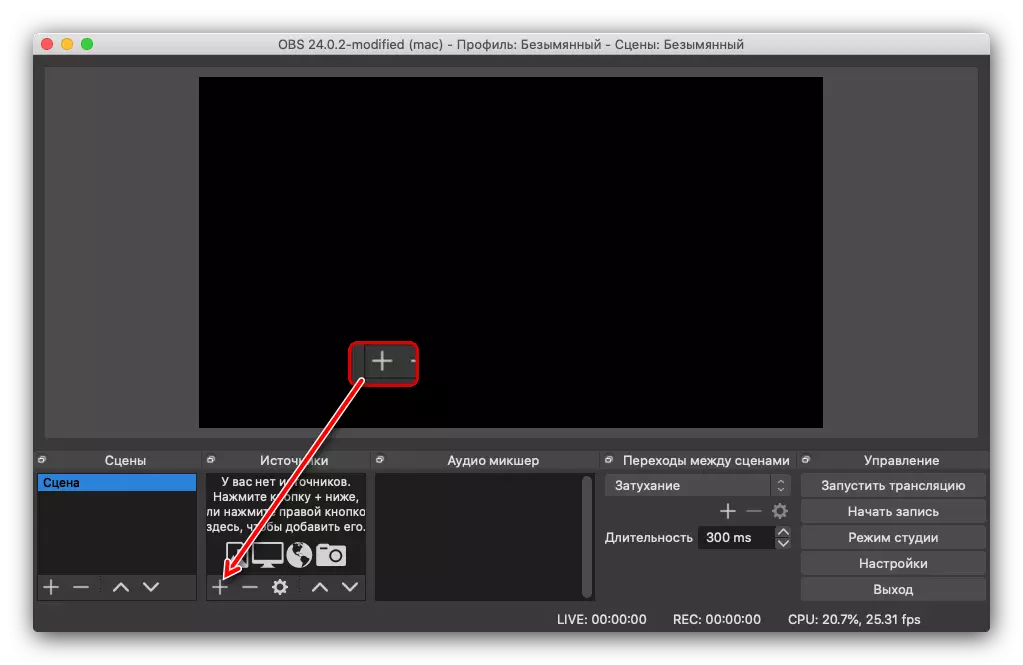


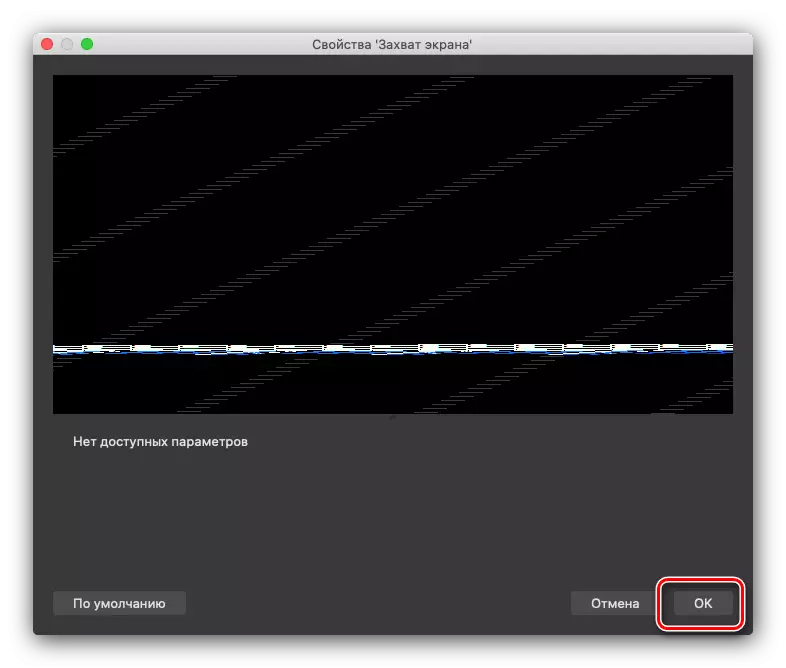


ଖୋଲା ବ୍ରଡକେଷ୍ଟର୍ ସଫ୍ଟୱେର୍ ଏକ ଶକ୍ତିଶାଳୀ, ପ୍ରାୟ ପ୍ରଫେସନାଲ୍ ଉପକରଣ, ଦେଖନ୍ତୁ ଏହାର ଇଣ୍ଟରଫେସକୁ କଷ୍ଟଦାୟକ ଏବଂ ଅସହଜ ଦେଖାଯାଇପାରେ | ତଥାପି, ଏହି ଅସୁବିଧା ସମାପ୍ତ ହୋଇପାରିବ, ଦିଆଯାଇଛି ଯେ ଆବେଦନ ର ସମସ୍ତ ବ features ଶିଷ୍ଟ୍ୟଗୁଡିକ ମାଗଣାରେ ପ୍ରଦାନ କରାଯାଇଛି |
ପଦ୍ଧତି 2: ମ୍ୟାକ୍ ପାଇଁ ମୋଭାଭି ସ୍କ୍ରିନ୍ ରେକର୍ଡର୍ |
ପରଦାକୁ ରେକର୍ଡ କରିବାର କ୍ଷମତା ପ୍ରଦାନ କରିବାର କ୍ଷମତା ପ୍ରଦାନ କରୁଥିବା ମ୍ୟାକେଭିରେ Russian ଷୀୟ ବିକାଶକାରୀଙ୍କ ପାଇଁ ସେମାନଙ୍କର ଆବେଦନକୁ ମୁକ୍ତ କରିଛି |
ଅଫିସିଆଲ୍ ୱେବସାଇଟ୍ ଠାରୁ ମ୍ୟାକ୍ ପାଇଁ ମୋଭାସି ସ୍କ୍ରିନ୍ ରେକର୍ଡର୍ ଡାଉନଲୋଡ୍ କରନ୍ତୁ |
- ପ୍ରୋଗ୍ରାମ ଚଲାନ୍ତୁ ଏବଂ ମୁଖ୍ୟ ମେନୁରେ ସ୍କ୍ରିନ୍ କ୍ୟାପଚର ବଟନ୍ ବ୍ୟବହାର କରନ୍ତୁ |
- ରେକର୍ଡ ପ୍ୟାନେଲ୍ ଖୋଲିବ | ଡିଫଲ୍ଟ ଭାବରେ, ପ୍ରୋଗ୍ରାମ୍ କେବଳ ଏକ ଛୋଟ ଖଣ୍ଡରେ ଏକ ଛୋଟ ପ୍ରଦର୍ଶନରେ କ'ଣ ଘଟୁଛି, ତାହା, ଏକ ଛୋଟ ଖଣ୍ଡରେ ଏକ ଛୋଟ ପ୍ରଦର୍ଶନରେ କ'ଣ ଘଟୁଛି, ତଥାପି, କ୍ୟାପଚର କ୍ଷେତ୍ର ମୁକ୍ତ ଭାବରେ ବୃଦ୍ଧି ପାଇ ହ୍ରାସ କରାଯାଇପାରେ |
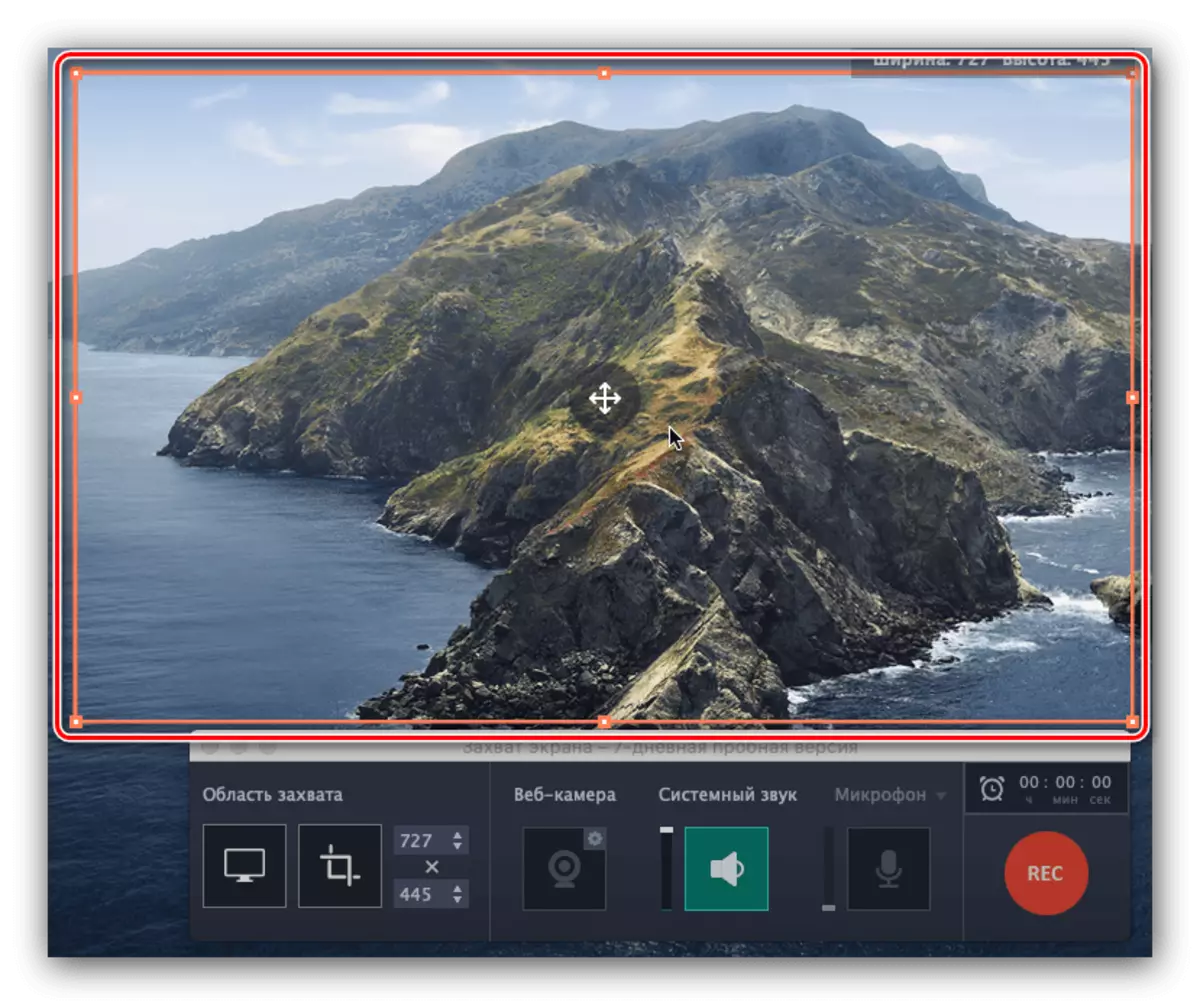
ଫ୍ରେମ୍ ତଳେ ହେଉଛି ସେଟିଙ୍ଗ୍ ପ୍ୟାନେଲ୍ | "କ୍ୟାପଚର କ୍ଷେତ୍ର" ବ୍ଲକରେ, ଆପଣ ଏକ ଖଣ୍ଡ କିମ୍ବା ପୁରା ସ୍କ୍ରିନ୍, ଏବଂ "ୱେବକ୍ୟାନ" ଚୟନ କରିପାରିବେ, ସିଷ୍ଟମ୍ ସାଉଣ୍ଡ ସାଉଣ୍ଡ ଏବଂ ମାଇକ୍ରୋଫୋନ୍ ବିଭାଗଗୁଡିକ ଆପଣ ଏକ ୱେବକ୍ୟାମ ଏବଂ / କିମ୍ବା ମାଇକ୍ରୋଫୋନ୍ କ୍ୟାପଚର୍ କରିବା ପାଇଁ ସମାନ୍ତରାଳ ଭାବରେ ବିନ୍ୟାସ କରିବାକୁ ଅନୁମତି ଦେଇପାରିବେ | ବନାନ ଧ୍ୱନିର
- ରେକର୍ଡିଂ ଆରମ୍ଭ କରିବା ପାଇଁ, ପ୍ୟାନେଲର ଡାହାଣ ପାର୍ଶ୍ୱରେ ଥିବା ବୃହତ ଲାଲ୍ "RC" ବଟନ୍ ଦବାନ୍ତୁ |
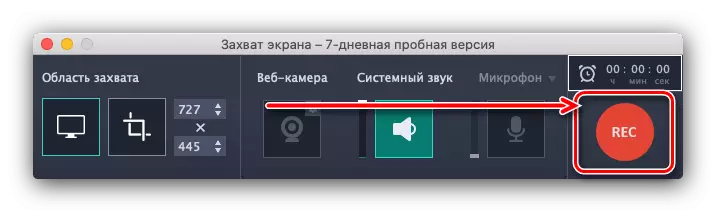
ପ୍ରକ୍ରିୟାରେ, ଆପଣ ରେକର୍ଡ ହୋଇଥିବା ରୋଲର ବିରକ୍ତି ପ୍ରଦାନ କରିପାରିବେ, ଏବଂ କ୍ୟାପଚୁର ସଂପୂର୍ଣ୍ଣ କରିପାରିବେ, "ଷ୍ଟପ୍" ବଟନ୍ ଉପରେ କ୍ଲିକ୍ କରନ୍ତୁ |
- Ind6 ରେଭାଉଣ୍ଟ୍ ପ୍ଲେୟାରରେ ଆପ୍ଲିକେସନ୍ ଦିଆଯାଇଥିବା ଭିଡିଓରେ ପ୍ରାପ୍ତ ଭିଡିଓ ଲଞ୍ଚ ହେବ, ଯେଉଁଠାରୁ ଏହା ସମ୍ପାଦକରେ ଖୋଲାଯାଇପାରିବ, ଅନ୍ୟ ପ୍ରୟୋଗ କିମ୍ବା ୱେବ୍ ସେବାଗୁଡିକରେ ହଲାନ୍ତୁ, ଅନ୍ୟ ଏକ ଫର୍ମାଟରେ ପୁନରୁଦ୍ଧାର |

ଏହି ୱିଣ୍ଡୋରୁ, ଆପଣ ସଞ୍ଚିତ ରୋଲରକୁ ପ୍ରବେଶ କରିପାରିବେ - ଫୋଲ୍ଡରରେ ଫାଇଲ୍ ଦେଖାନ୍ତୁ ଫାଇଲ୍ ଉପରେ କ୍ଲିକ୍ କରନ୍ତୁ ଯାହା ପରେ MKV ଫର୍ମାଟ୍ ରେ ଥିବା ଫାଇଲଗୁଡ଼ିକ ଲୋଡ୍ ହୋଇଛି ଯେଉଁଠାରେ mkv ଫର୍ମାଟରେ ଫାଇଲକୁ ଖୋଲିବ |

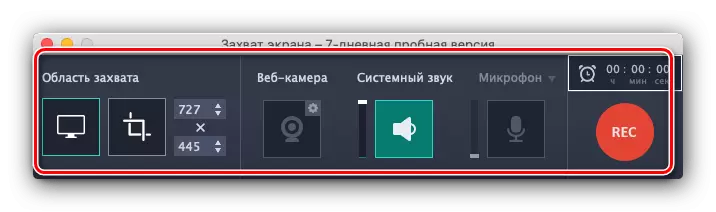


ମୋଭେବୀ ସ୍କ୍ରିନ୍ ରେକର୍ଡର୍ ଏକ ବନ୍ଧୁତ୍ୱପୂର୍ଣ୍ଣ ଅନ୍ତରାପୃଟ୍ ଅଛି, ଏବଂ ଆପ୍ଲିକେସନ୍ ପ୍ରଦାନ କରାଯାଏ, ଏବଂ ପରୀକ୍ଷା ସଂସ୍କରଣ କେବଳ 7 ଦିନ ସକ୍ରିୟ ଅଛି ଏବଂ ଆପଣଙ୍କୁ 5 ମିନିଟରୁ ଅଧିକ 7 ଦିନ ରେକର୍ଡ କରିବାକୁ ଅନୁମତି ଦିଏ ନାହିଁ | , ସେମାନେ ମଧ୍ୟ ଏକ ୱାଟର ମାର୍କ ଗଠନ କରନ୍ତି |
ପଦ୍ଧତି 3: ସିଷ୍ଟମ୍ |
ଯଦି ତୃତୀୟ-ପକ୍ଷ ପ୍ରୋଗ୍ରାମ ବ୍ୟବହାର କରିବାକୁ କ gothing ଣସି ସୁଯୋଗ ନାହିଁ କିମ୍ବା ଇଚ୍ଛା ନାହିଁ, ଆପଣ ସ୍କ୍ରିନରେ ନିର୍ମିତ ଉପକରଣଗୁଡ଼ିକୁ ବ୍ୟବହାର କରିପାରିବେ |
"ସ୍କ୍ରିନସଟ୍"
ମୋଜୋସ୍ ମୋଜାଭେ ଏବଂ ନୂତନଟି ସ୍କ୍ରିନସପ୍ କାଟିବା ଏବଂ ପରଦାରେ କ'ଣ ଘଟୁଛି ସେମାନଙ୍କୁ ସ୍କ୍ରିନସମାନଙ୍କୁ ନକଲ କରିବା ପାଇଁ ଏକ ବିଲ୍ଟ-ଇନଷ୍ଟ-ଟୁଲ୍ ଦେଖାଇଲା |
- ଡେସ୍କଟପରେ, ଟ୍ରାନ୍ସସିଜିକ ଟୁଲ୍ ବାର୍ ର ଆଇଟମ୍ ଗୁଡିକ ବ୍ୟବହାର କରନ୍ତୁ - "ଉପଯୋଗିତା" |
- ଏହା ପରେ, ଫୋଲ୍ଡରରେ "ସ୍କ୍ରିନ୍କସ୍" ଆଇକନ୍ ଖୋଜ ଏବଂ ତା ଉପରେ ଦୁଇଥର କ୍ଲିକ୍ କର |
- କ୍ୟାପଚର ପ୍ୟାନେଲ୍ ଖୋଲାଯିବ | ଭିଡିଓ ରେକର୍ଡିଂକୁ ସୁଇଚ୍ କରିବାକୁ, "ସ୍କ୍ରିନ୍ କ୍ୟାପଚର" କିମ୍ବା "ମନୋନୀତ କ୍ଷେତ୍ରର କ୍ୟାପଚର" ବଟନ୍ ବ୍ୟବହାର କରନ୍ତୁ |
- ପରବର୍ତ୍ତୀ ସମୟରେ, ଆମେ "ପାରାମିଟର" ଡ୍ରପ୍ ଡାଉନ୍ ମେନୁ ବ୍ୟବହାର କରିବାକୁ ସୁପାରିଶ କରିବା ଯାହା ଦ୍ you ାରା ଆପଣ ଭବିଷ୍ୟବାଣୀ ରୋଲରର ଅବସ୍ଥାନ ଚୟନ କରିପାରିବେ, ଟାଇମର୍ ଟର୍ନ୍ ଅନ୍ ଟର୍ନ୍ ଅନ୍ ଏବଂ ମାଉସ୍ କ୍ଲିକ୍ ପ୍ରଦର୍ଶନ କରିବା ଆରମ୍ଭ କରେ |
- କ୍ୟାପଚର ଆରମ୍ଭ କରିବାକୁ, "ରେକର୍ଡ" ବଟନ୍ ଉପରେ କ୍ଲିକ୍ କରନ୍ତୁ |

ଆବଶ୍ୟକ କାର୍ଯ୍ୟଗୁଡ଼ିକୁ ଏକଜେକ୍ୟୁଟ୍ କରିବା ଆରମ୍ଭ କରନ୍ତୁ | ଯେତେବେଳେ କ୍ୟାପଚର୍ ବନ୍ଦ ହେବା ଆବଶ୍ୟକ, ଟୁଲ୍ ବାର୍ ରେ ଚିହ୍ନିତ ବଟନ୍ ବ୍ୟବହାର କରନ୍ତୁ |

ରୋଲର୍ ପ୍ରକ୍ରିୟାକରଣ ନହେବା ପର୍ଯ୍ୟନ୍ତ ଅପେକ୍ଷା କରନ୍ତୁ, ଯାହା ପରେ ଏହା ଡେସ୍କଟପ୍ କିମ୍ବା ଅନ୍ୟାନ୍ୟ ନିର୍ଦ୍ଦିଷ୍ଟ ସ୍ଥାନରେ ଦେଖାଯିବ |
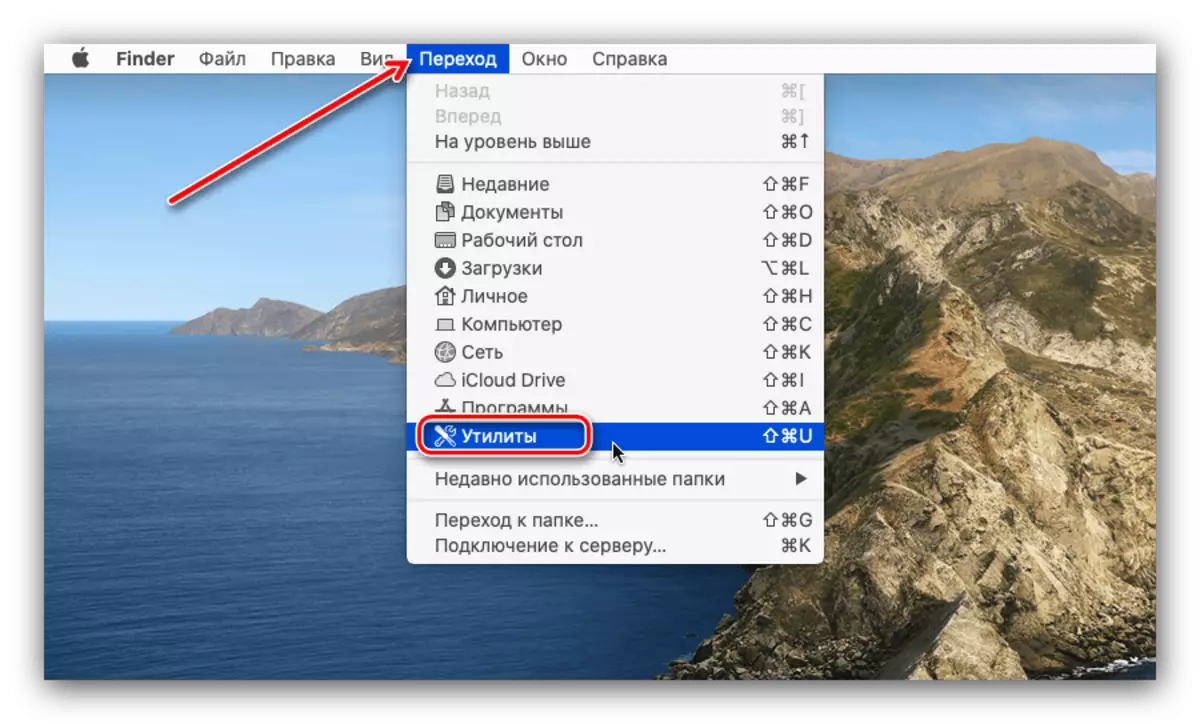

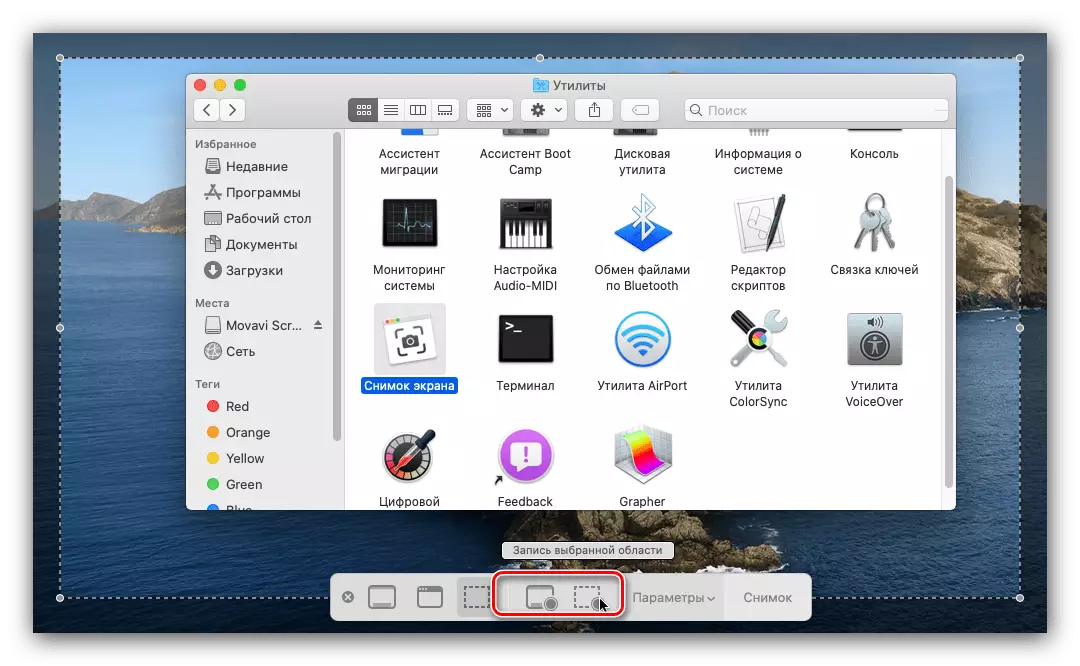
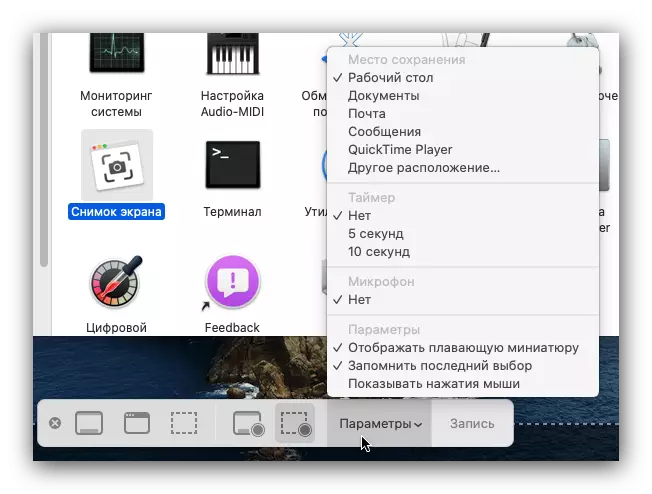

"ସ୍କ୍ରିନସଟ୍" ଆମର କାର୍ଯ୍ୟ ପାଇଁ ଏକ ଅବିଶ୍ୱସନୀୟ ସରଳ ସମାଧାନ, ତଥାପି, ଏହା ବିଚକ୍ଷଣ ପାଇଁ ମଧ୍ୟ ଗୁଣ ହୋଇପାରେ: ଅତିରିକ୍ତ ରପ୍ତାନି ପାରାମିଟରଗୁଡିକ ପ୍ରଦାନ କରାଯାଇ ନାହିଁ |
କୁଇକ୍ ଟାଇମ୍ ପ୍ଲେୟାର୍ |
ମାକୋସରେ, ସିଂହ ସଂସ୍କରଣରୁ ଆରମ୍ଭ କରି ନିର୍ମିତ-ଇନ୍ ମଲ୍ଟିମିଡ଼ିଆ ପ୍ଲେୟାର ର କୃତଜ୍ଞଙ୍କ ପାଖରେ ସ୍କ୍ରିନ୍ କ୍ୟାପଚର ପରିଚାଳନା କରିବାର କ୍ଷମତା ଅଛି | ମାକୋସ୍ ଉଚ୍ଚ ସିଆର ଏବଂ ବୃଦ୍ଧଙ୍କ ସଂସ୍କରଣ ପାଇଁ, ଏହା ହେଉଛି ଏକମାତ୍ର ସିଷ୍ଟମିକ୍ ଉପକରଣ ଉଦ୍ଦିଷ୍ଟ |
- ଶୀଘ୍ର ସମୟ ଖେଳାଳୀ ଖୋଲନ୍ତୁ - ଏହା କରିବା ପାଇଁ ଫର୍ମର୍ ଟୁଲ୍ ବାର୍ ବ୍ୟବହାର କରନ୍ତୁ ଯେଉଁଠାରେ ଆପଣ "ପ୍ରୋଗ୍ରାମ" ଟୁ "ଟ୍ରାନ୍ସପ୍" ରୁ "ପରିବହନ" "ଚୟନ କରନ୍ତୁ |

କୁଇକ୍ ଟାଇମ୍ ପ୍ଲେୟାର୍ ଲିବର୍ ଫୋଲ୍ଡର୍ ଖୋଜ ଏବଂ ବାମ ମାଉସ୍ ବଟନ୍ ସହିତ ଦୁଇଥର କ୍ଲିକ୍ କର |
- ପ୍ଲେୟାର୍ ଆରମ୍ଭ କରିବା ପରେ, ଆପଣଙ୍କର ଟୁଲ୍ ବାର୍ ସହିତ ଯୋଗାଯୋଗ କରନ୍ତୁ ଏବଂ "ଫାଇଲ୍" - "ନୁ ସ୍କ୍ରିନ ରେକର୍ଡ" ସିଲେକ୍ଟ କରନ୍ତୁ |
- ଅଧିକାଂଶ ସମ୍ଭବ, ଅନୁପ୍ରୟୋଗ ଏହି ଫଙ୍କସନ୍ ଆକ୍ସେସ୍ କରିବାକୁ ଅନୁମତି ମାଗିବ - ଏହାକୁ ଏହା ପ୍ରଦାନ କରାଯିବ - ପାଇଁ "ସିଷ୍ଟମ୍ ସେଟିଙ୍ଗ୍" କ୍ଲିକ୍ କରନ୍ତୁ |
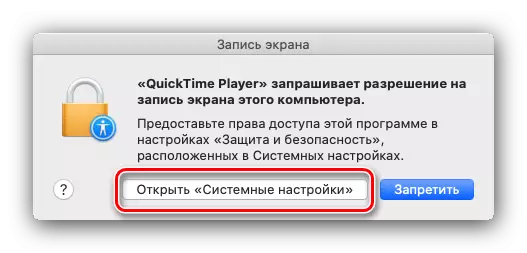
ଲକ୍ ଆଇକନ୍ ଉପରେ କ୍ଲିକ୍ କରନ୍ତୁ, ତାପରେ ଆପଣଙ୍କ ଆକାଉଣ୍ଟରୁ ପାସୱାର୍ଡ ପ୍ରବେଶ କରନ୍ତୁ |
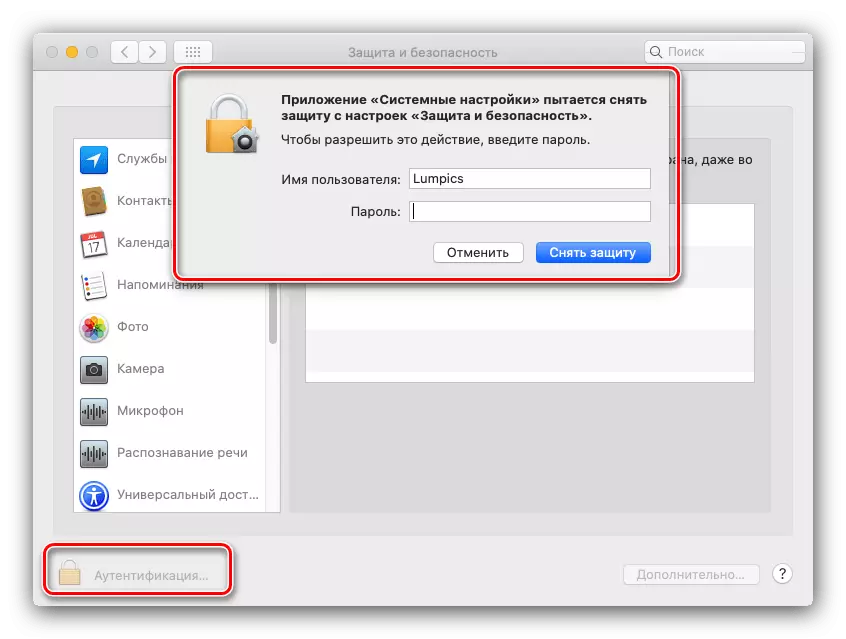
ପରବର୍ତ୍ତୀ ସମୟରେ, କୁଇକ୍ ଟାଇମ୍ ପ୍ଲେୟାର୍ ଆଇଟମ୍ ସାମ୍ନାରେ ଥିବା ବାକ୍ସକୁ ଯାଞ୍ଚ କରନ୍ତୁ, ଯାହା ପରେ ଆପଣ ପ୍ରୋଗ୍ରାମର ସମାପ୍ତି ନିଶ୍ଚିତ କରନ୍ତି |
- ପ୍ଲେୟାରକୁ ପୁନର୍ବାର ଖୋଲନ୍ତୁ ଏବଂ ଷ୍ଟେପ୍ 2 ରୁ ଷ୍ଟେପ୍ ପୁନରାବୃତ୍ତି କରନ୍ତୁ | କ୍ୟାପଚର ଫ୍ରେମ୍ ଦେଖାଯିବ - ଏହାର ବ୍ୟବହାରର ନୀତି "ସ୍କ୍ରିନସଟ୍" ପାଇଁ ଭିନ୍ନ ନୁହେଁ |
- ତୁରନ୍ତ ଏଣ୍ଟ୍ରି ପରେ, ରୋଲର୍ ପ୍ଲେବ୍ୟାକ୍ ୱିଣ୍ଡୋ ଖୋଲିବ |
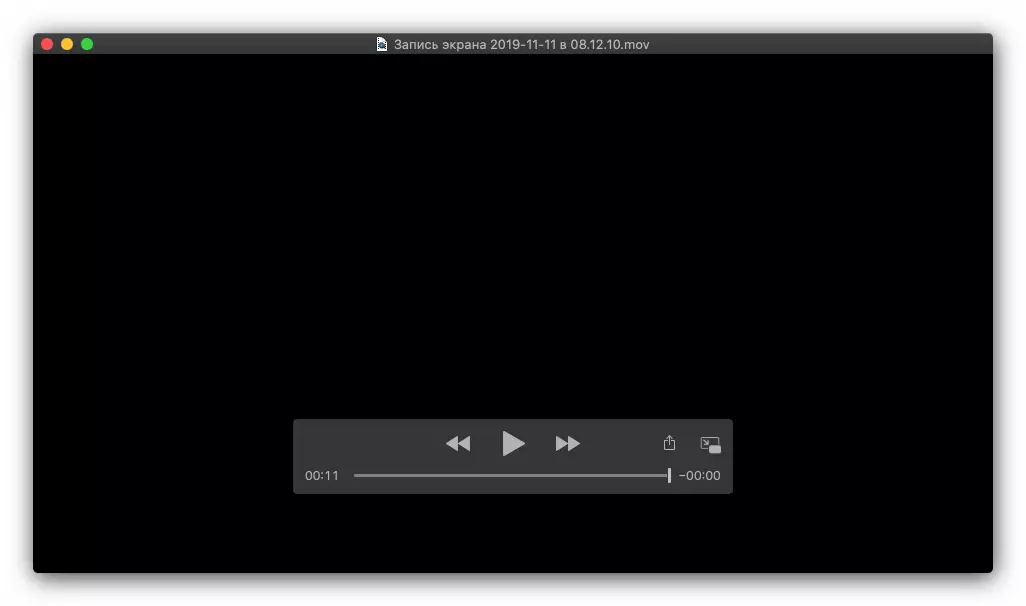
"ସ୍କ୍ରିନସଟ" ପରି, କୁଇକ୍ ଟାଇମ୍ ପ୍ଲେୟାର୍ ଆପଣଙ୍କୁ କ୍ଲିପ୍ ର ମ basic ଳିକ ସଂପାଦନ କରିବାକୁ ଅନୁମତି ଦିଏ - ଉଦାହରଣ ସ୍ୱରୂପ, ଯେତେବେଳେ ଆପଣ ଅନୁମତି ପରିବର୍ତ୍ତନକୁ "ରପ୍ତାନି କରନ୍ତୁ" ରପ୍ତାନି କରନ୍ତୁ |

ଆପଣ ସିଧାସଳଖ ପ୍ଲେୟାରରୁ ଅନ୍ୟ ପେଜ୍ ରେକର୍ଡ କରି ପାରିବେ |

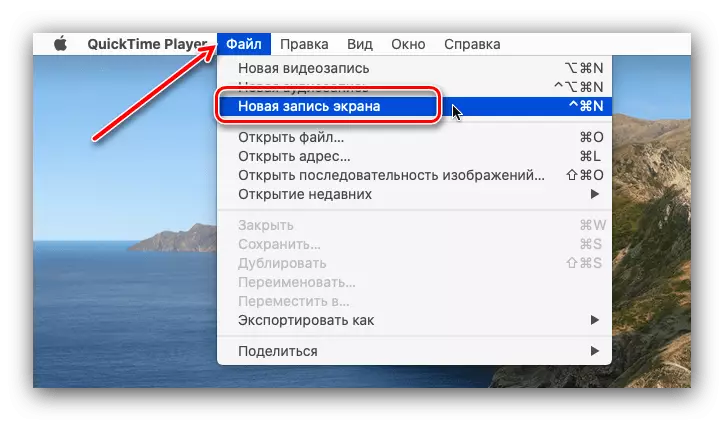
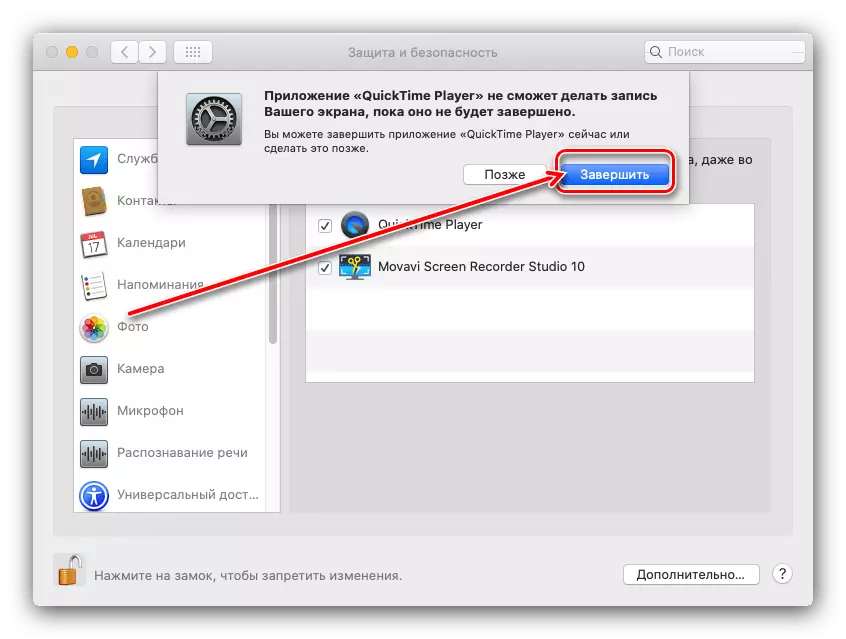


ଶୀଘ୍ର ସମୟ ଖେଳାଳି ହେଉଛି ପରଦାର ଏକ ସ୍ନାପସଟ୍ ଅପେକ୍ଷା ଅଧିକ କାର୍ଯ୍ୟକ୍ଷମ ସମାଧାନ, ସେତେବେଳେ, ଏଥିରେ ଅବ ghan କଳ୍ପିକ ତୃତୀୟ ପକ୍ଷ ବ features ଶିଷ୍ଟ୍ୟ ନାହିଁ |
ଉପସଂହାର
ବର୍ତ୍ତମାନ ଆପଣ ଜାଣନ୍ତି ସମସ୍ତ ପ୍ରପର୍ଟି ସଂସ୍କରଣର ଆପଲ୍ ମାକୋରେ ଆପଣ ସ୍କ୍ରିନ୍ କିପରି ସ୍କ୍ରିନ୍ ରେକର୍ଡ କରିପାରିବେ | ଯେହେତୁ ଆପଣ ଦେଖିପାରିବେ, ତୃତୀୟ-ପକ୍ଷର ସମାଧାନ ଅଧିକ ସୁଯୋଗ ପ୍ରଦାନ କରେ, ଯେତେବେଳେ ବିଲ୍ଟ-ଇନ୍ ସରଳତା ଏବଂ ଅନ୍ତର୍ନିହିତ ଇଣ୍ଟରଫେସ୍ ଦ୍ୱାରା ବର୍ଣ୍ଣିତ |
